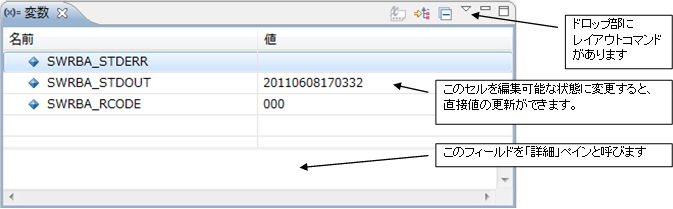
[変数]ビューには、[デバッグ]ビュー内の選択されたスタックフレームに関連付けされた変数に関する情報を表示します。
変数は、以下の2グループの順で、それぞれ大小文字を区別せず昇順に表示します。
SWRBA_で始まる変数
上記以外の変数
使用できる操作
[変数]ビューでは、以下の操作が使用できます。
イメージ/ボタン | 名前 | 説明 | 表示場所 |
|---|---|---|---|
| 値の変更... | 基礎になる選択された変数の値をダイアログを利用して変更できます。
OKを押下すると、ダイアログ上の値で変数の値を更新します。 | コンテキストメニュー |
| 変数のコピー | 選択された変数をシステムクリップボードにコピーします。 | コンテキストメニュー |
- | 検索... | [変数]ビュー内で要素を検索するための検索ダイアログを開きます。
OKを押下すると、選択した要素で[変数]ビュー上のツリーを選択します。 | コンテキストメニュー |
- | すべて選択 | ビュー内のすべての変数を選択します。 | コンテキストメニュー |
| 型名の表示 | Systemwalker Runbook Automationでは利用できません。 | ツールバー |
| 論理構造の表示 | Systemwalker Runbook Automationでは利用できません。 | ツールバー |
| すべて縮小表示 | Systemwalker Runbook Automationでは利用できません。 | ツールバー |
[詳細]ペインでは、以下の操作が使用できます。
イメージ/ボタン | 名前 | 説明 | 表示場所 |
|---|---|---|---|
- | 値の代入 | [詳細]ペインの文字列を評価して、新規値を現在選択されている変数に代入します。 | コンテキストメニュー |
| コンテンツアシスト | コードコンプリートのヘルプを提供する[コンテンツアシスト]ポップアップダイアログを開きます。 | コンテキストメニュー |
- | 切り取り | 選択している要素をシステムのクリップボードにコピーして、[詳細]ペインから削除します。 | コンテキストメニュー |
- | コピー | 選択している要素を詳細ペインからシステムクリップボードにコピーします。 | コンテキストメニュー |
- | 検索/置換... | 指定した式を検索または置換します。
それぞれの操作ボタンを押下すると、選択した文字列を検索して選択状態にしたり、文字列を置換したりします。 Systemwalker Runbook Automationでは[スコープ]は意味を持ちません。 | コンテキストメニュー |
- | 最大長... | [詳細]ペインに表示する文字数の最大値を変更するためのダイアログを表示します。
OKを押下すると、表示する文字列をダイアログに指定した最大値まで表示できるようにします。 | コンテキストメニュー |
- | 貼り付け | システムのクリップボードの内容を[詳細]ペインに貼り付けます。 | コンテキストメニュー |
- | すべて選択 | [詳細]ペインのすべての文字列を選択します。 | コンテキストメニュー |
- | テキストの包含 | [詳細]ペインに表示される文字列を、あらかじめ定義した幅に従って折り返すかどうかを変更します。 | コンテキストメニュー |
ビューのレイアウト操作では、[詳細]ペインをどの方向に配置するか指定することができます。
イメージ/ボタン | 名前 | 説明 | 表示場所 |
|---|---|---|---|
| 列の表示 | ビュー内に列を表示するかどうかを変更します。[変数]ビューのみ。 | ツールバー |
- | 列を選択... | 列を表示する場合にどの列を表示するかを選択することができます。 | ツールバー |
| 水平方向のビュー | ビューの右側に詳細ペインを表示し、水平方向に位置合わせされるように並べます。 | ツールバー |
| 垂直方向のビュー | ビューの下側に詳細ペインを表示し、垂直方向に位置合わせされるように並べます。 | ツールバー |
| 変数ビューのみ | 詳細ペインを隠します。 | ツールバー |